怎么使用安裝助手升級到Windows 11?
Windows11正式推出一段時(shí)間了,還有很多用戶猶豫要不要升級新系統(tǒng)。Windows11新系統(tǒng)在外觀上與Windows10系統(tǒng)有較大的改變,但在功能和特性方面這兩個(gè)操作系統(tǒng)非常相似。下面小編就給大家分享一下使用安裝助手升級到Windows 11的教程。
使用安裝助手升級到Windows 11:
使用微軟官網(wǎng)
轉(zhuǎn)到Windows 11下載頁面 ,然后單擊Windows 11安裝助手下的立即下載。
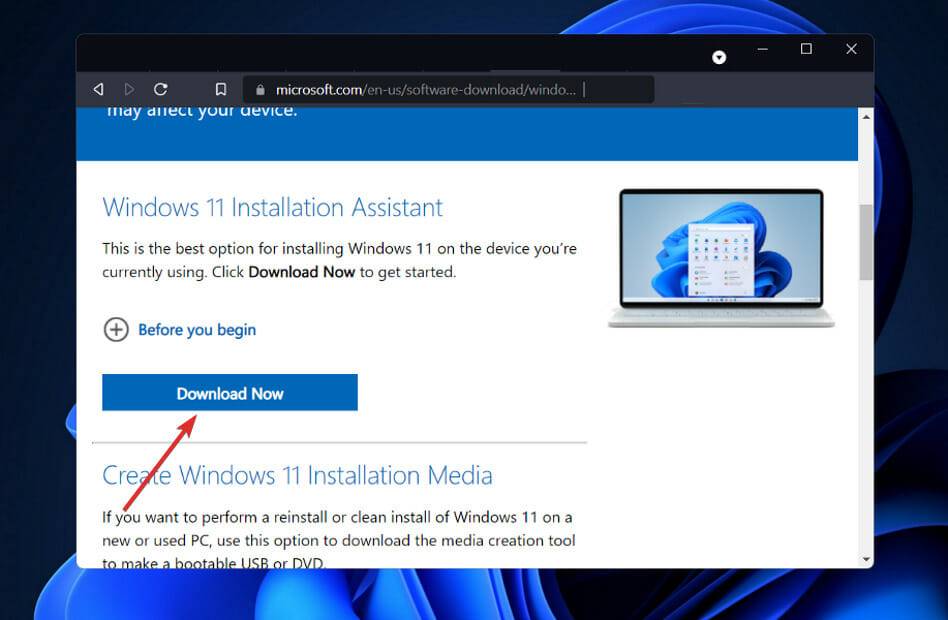
您將獲得Windows 11安裝助手的可執(zhí)行文件。安裝過程將在您運(yùn)行后立即開始。閱讀協(xié)議條款后,單擊接受并安裝。
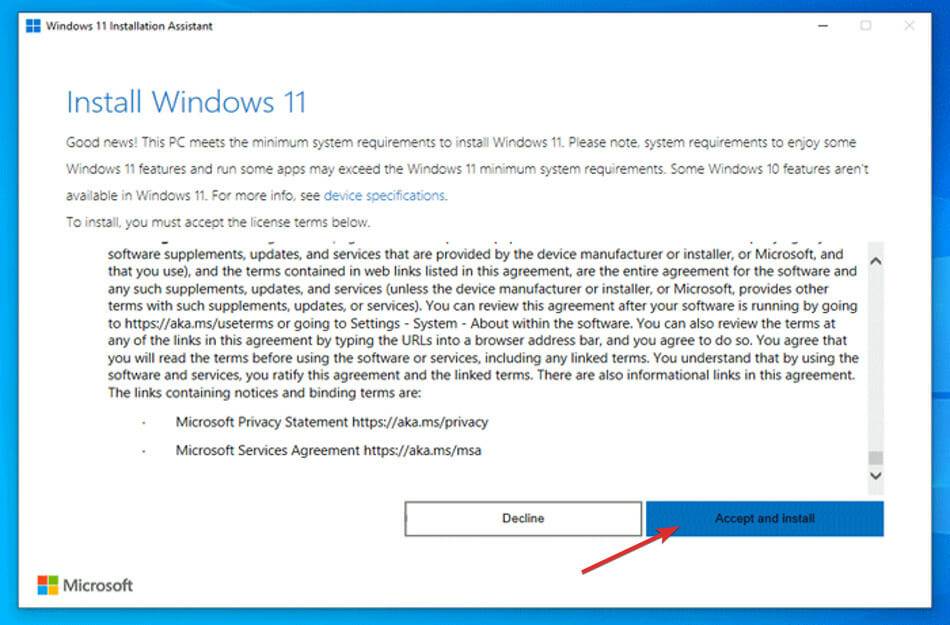
Windows 11將開始下載和安裝,因此請耐心等待該過程結(jié)束,然后仔細(xì)閱讀屏幕上的說明。
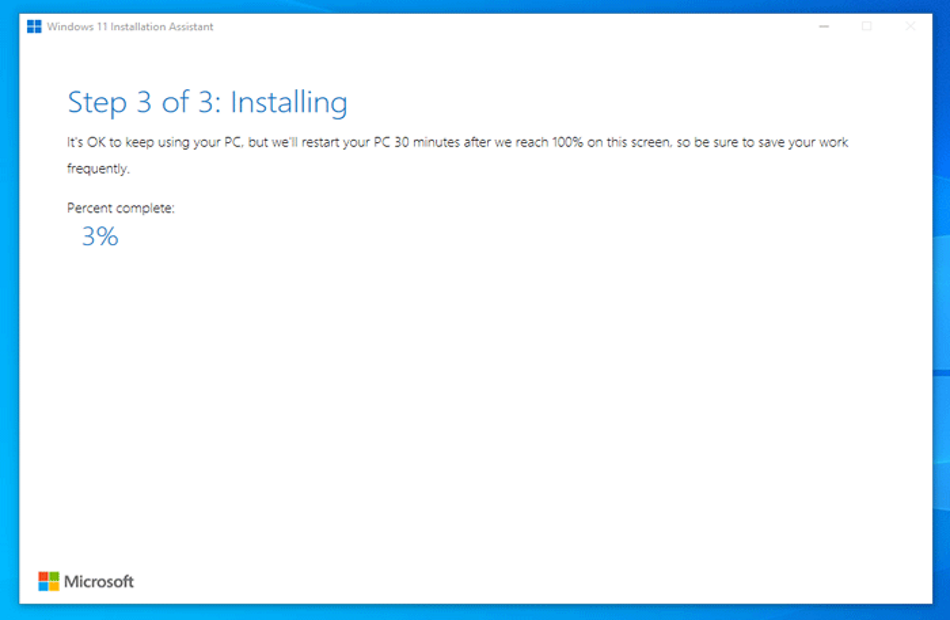
如果您的PC滿足所有要求,這是安裝Windows 11最快捷、最方便的方法。請放心,安裝助手將為您完成所有工作。
如何提高Windows 11的性能?
盡管Windows 11進(jìn)行了重大升級,但可能有多種因素導(dǎo)致Windows 11計(jì)算機(jī)或筆記本電腦速度變慢。

您可以采取一些措施來提高計(jì)算機(jī)上的Windows性能,無論它是舊PC/筆記本電腦還是硬盤存在問題。那么,讓我們來看看如何讓W(xué)indows 11運(yùn)行得更快。
您可以首先禁用啟動程序,以減少Windows 11啟動所需的時(shí)間。這些程序通常會在您打開計(jì)算機(jī)后立即啟動。
隨著您下載更多應(yīng)用程序,此列表將繼續(xù)增加。因此請記住,您應(yīng)該定期執(zhí)行此過程,以確保在啟動時(shí)不會啟動任何不需要的應(yīng)用程序并導(dǎo)致Windows 11運(yùn)行更慢。
您可能會嘗試的另一個(gè)選擇是對Windows 11進(jìn)行去膨脹以提高其整體性能。從禁用Cortana到卸載OneDrive等未使用的軟件包和應(yīng)用程序,再到消除服務(wù),都可以使用此工具一鍵完成。
如果您想要盡可能高的性能但不介意犧牲電池壽命,則可以更改 Windows 11 上的電源計(jì)劃。它將使用適當(dāng)?shù)脑O(shè)置優(yōu)化 Windows 11,使您能夠從計(jì)算機(jī)硬件中獲得最大的性能。
相關(guān)文章:
1. Win7如何升級成Win11?Win7升級Win11教程2. Win11安裝助手閃退怎么辦 Win11安裝助手打不開的解決方法3. 聯(lián)想小新air15升級win11教程4. UUP如何升級Win11?UUP升級Win11教程5. Win10不會升級Win11怎么辦?Win10升級Win11教程6. 小米air13可以安裝Win11嗎?小米air13升級Win11教程7. Win11官方升級安裝助手升級安裝教程 老平臺輕松升級成功8. 華為MateBook14可以升級Win11嗎 華為MateBook14升級Win11教程9. 使用Win11安裝助手時(shí)出現(xiàn)錯(cuò)誤0x8007007f怎么解決?10. 正版Win10如何升級Win11 正版Win10升級Win11教程

 網(wǎng)公網(wǎng)安備
網(wǎng)公網(wǎng)安備